Самый популярный аксессуар для смартфона — это наушники. Они помогают коротать время в дороге, позволяют наслаждаться любимыми композициями. Люди часто не жалеют денег на приобретение дорогих моделей с высокими звуковыми характеристиками и повышенным комфортом, который обеспечивают только Bluetooth-гарнитуры. Особенно их любят те, кто занимается спортом. Однако не все знают, как подключить беспроводные наушники к телефону, или знают, но сталкиваются с трудностями совместимости или настроек.
В статье мы собрали актуальный набор инструкций, которые помогут сконнектить гарнитуру с любым телефоном. Также мы подготовили перечень распространенных проблем, связанных с подключением, и способы их решения.
Подготовка
Прежде чем переходить к соединению устройств, напомним, что следует полностью зарядить наушники. Нередко бывает так, что люди пытаются заставить работать со смартфоном выключенную из-за севшего аккумулятора гарнитуру.
В процессе взаимодействия с этим звуковым оборудованием вас ждет два этапа, а именно:
- сопряжение в процессе первого коннекта к мобильному, во время которого телефону надо автоматически настроить нужные параметры;
- стандартное подключение, которое вы будете делать в дальнейшем.
Принцип синхронизации одинаковый для всех Android-устройств, однако из-за обилия оболочек некоторые названия пунктов и их расположение в меню настроек может незначительно отличаться. Мы показываем процедуру на примере операционных систем Android, iOS и Windows Mobile 10, к которым у нас подключаются Sennheiser Momentum M2 IEBT.
Коннект с Android-девайсами
Начнем с аппаратов на базе Андроид, а затем перейдем к оборудованию, работающему под управлением iOS.
- Перейдите в Настройки, вызвав их через иконку приложения или нажав на значок шестеренки в шторке уведомлений.
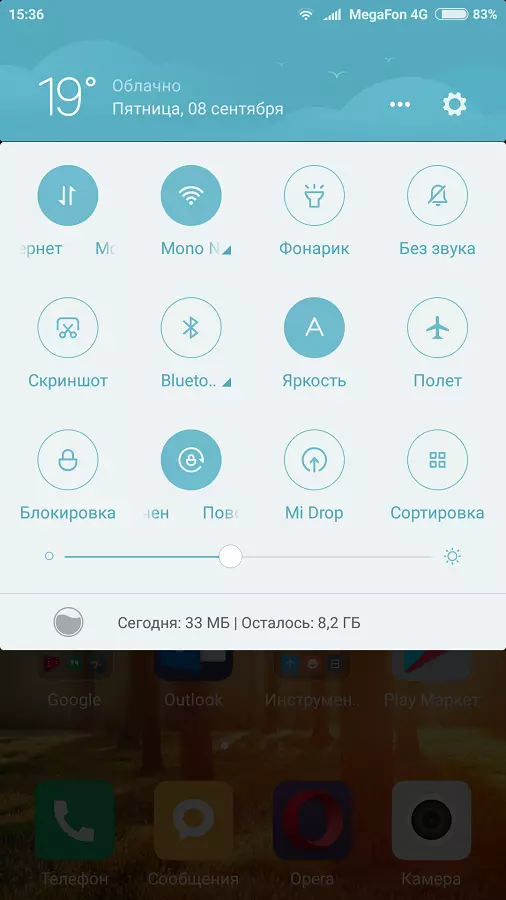
- Перейдите в «Подключенные устройства», где увидите переключатель Bluetooth. Вы можете также активировать его из главного меню параметров, как в нашем случае. Вероятно, значок «синего зуба» есть в меню быстрых настроек в шторке, можете включать его оттуда все последующие разы, чтобы сэкономить время.
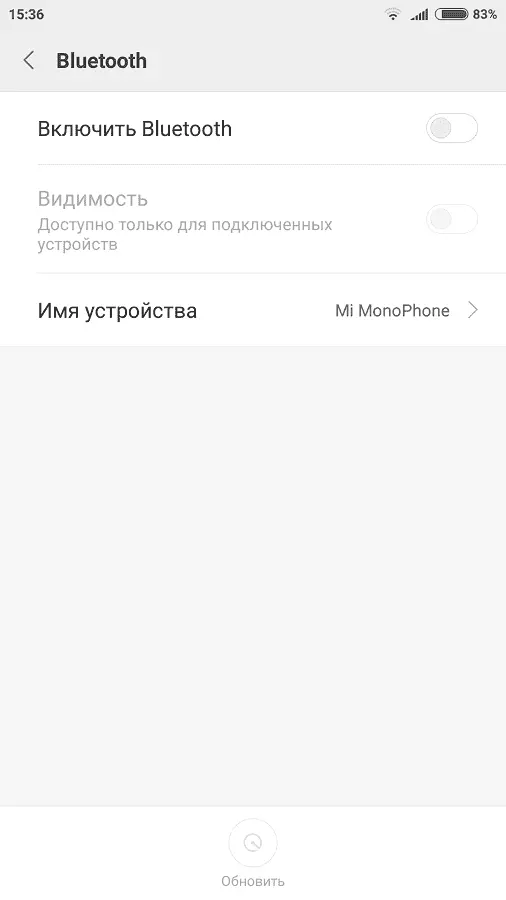
- Как вы можете заметить на скриншоте, в списке подключенных девайсов к этому смартфону уже есть наушники, которые прошли сопряжение. Когда мы завершим процедуру, ваши блютуз-наушники тоже появятся тут.

- Выключите гарнитуру, а затем нажмите на кнопку включения и держите примерно 10 секунд, пока индикатор на наушниках не начнет мигать. Это означает, что они вошли в режим сопряжения.

- Через несколько секунд в категории «Доступные устройства» всплывет название гарнитуры. Нажмите на него, чтобы запустить автосопряжение.
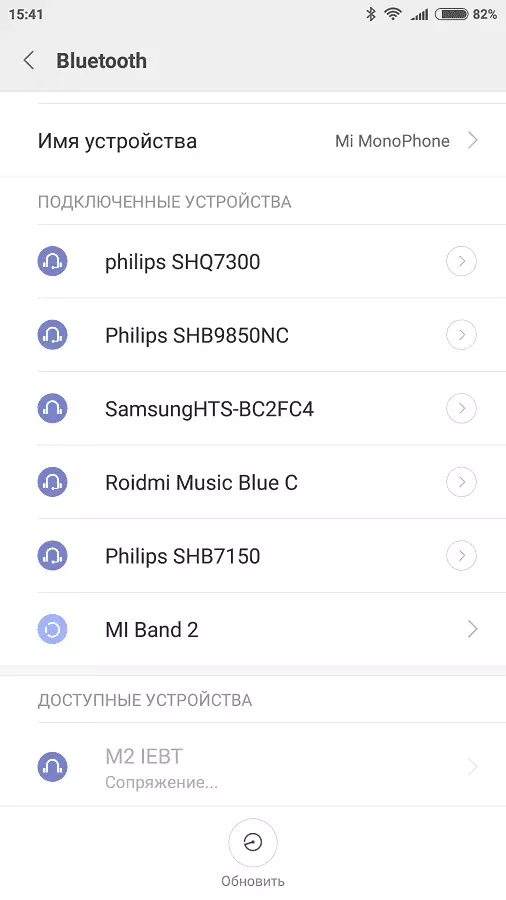
- Ожидайте, когда процесс завершится и наушники перейдут в статус «Подключено».
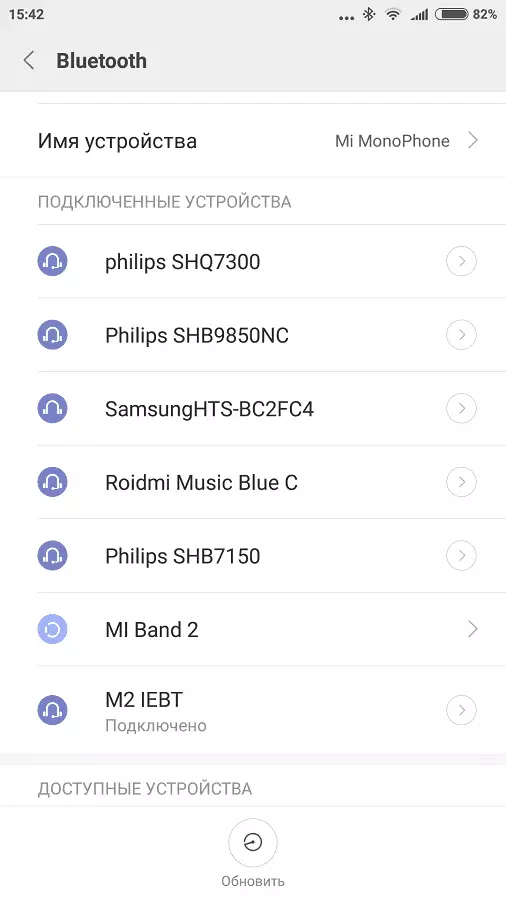
В дальнейшем достаточно будет включить Bluetooth на мобильнике, активировать гарнитуру, и она синхронизируется автоматически.
Коннект с iOS-девайсами
Здесь нужно сделать примерно то же самое, чтобы подключить наушники.
- Откройте «Настройки», кликнув по соответствующему значку на рабочем столе.
- Перейдите в опцию «Bluetooth» и включите его.
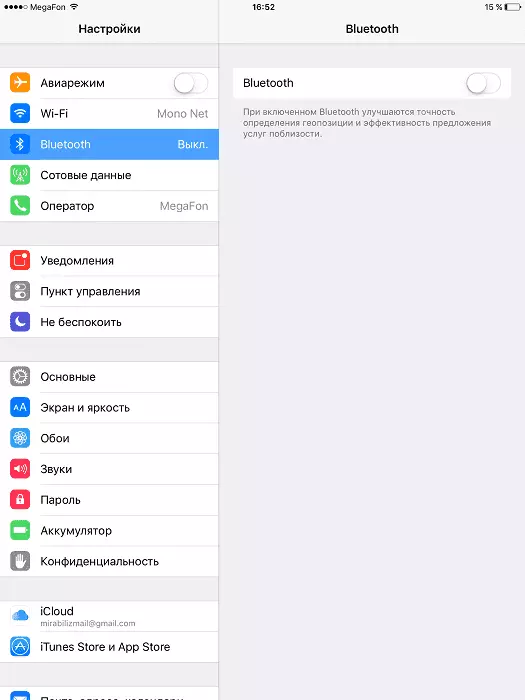
- Возьмите наушники, убедитесь, что они выключены и заряжены, а затем зажмите на 10 секунд клавишу включения, пока не загорится диод.
- Следите, когда гарнитура появится в списке доступных устройств, и, как только это произойдет, нажмите на ее название.
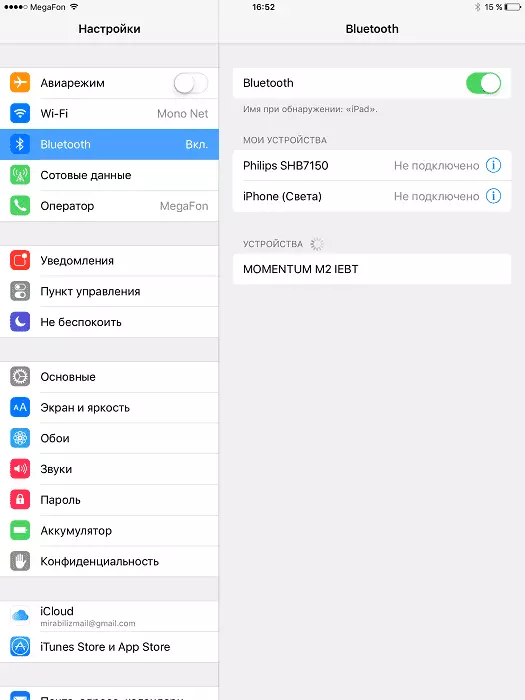
- После этого должна отобразиться иконка, визуализирующая процесс подключение. Ждите, когда она оповестит о том, что сопряжение успешно завершилось.
Теперь наушники должны переместиться в список «Мои устройства». Если они там появятся, это будет значить, что дальше вам надо только включать гарнитуру, а аппарат автоматически подсоединится к ней.
Коннект с девайсами на базе Windows Mobile 10
Сейчас очень мало мобильных работает под управлением Windows Mobile, но все равно коротко расскажем, что надо делать, чтобы подружить их с беспроводной гарнитурой по Bluetooth.
- Свайпните от верхней грани вниз для вызова панели настроек.
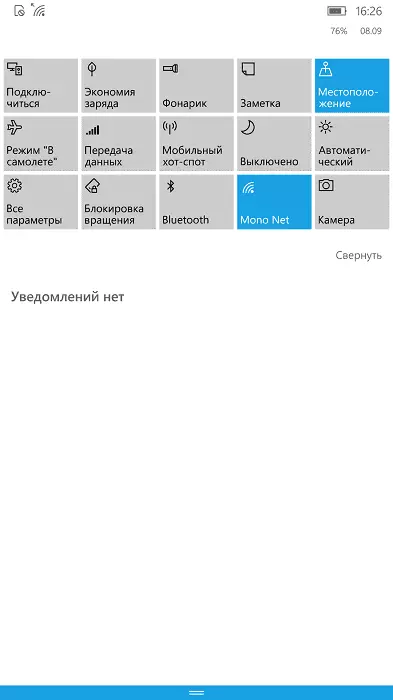
- Ищите пункт «Все параметры» или в списке всех программ выберите «Параметры».
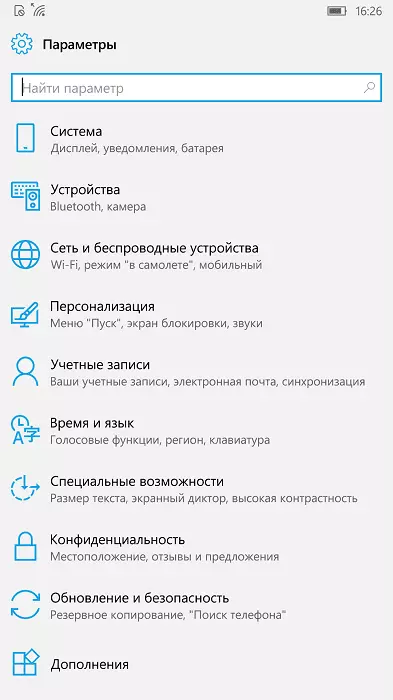
- Теперь отыщите категорию «Устройства», и там увидите «Bluetooth».
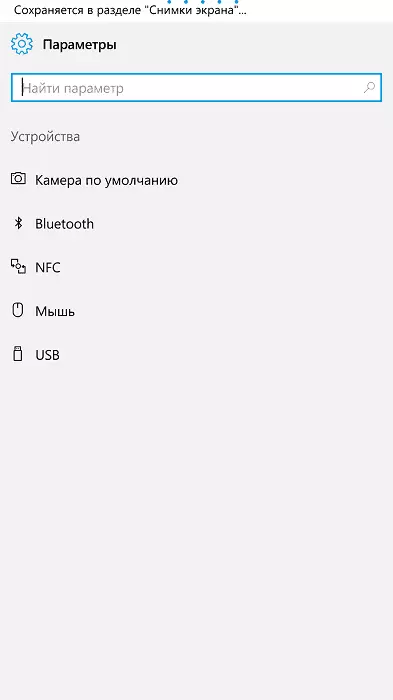
- Нажмите на него и активируйте, передвинув ползунок в положение «Вкл.».
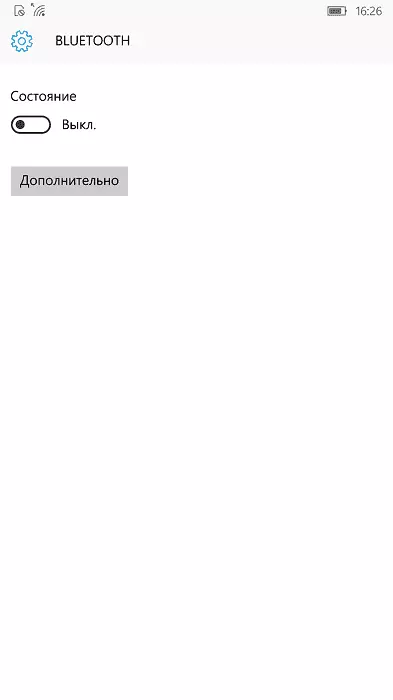
- На выключенных наушниках зажмите питание, пока светодиод не начнет мигать.
- Нажмите на название подключаемой гарнитуры в списке устройств и ожидайте завершения настройки.
Поздравляем! Теперь вы без проблем сможете синхронизировать любые смартфоны с беспроводными наушниками.
Что делать, если не удается подключиться?
Причин, которые могут нарушить работоспособность гарнитуры или прервать сопряжение, не так-то много. Однако, если не получается завершить соединение, ознакомьтесь с ситуациями, описанными ниже. Это должно помочь.
- Наушники разрядились или у них вышел из строя аккумулятор. Это может случиться из-за того, что они долго были в эксплуатации или, наоборот, продолжительное время где-то лежали. Зарядите их. Если это не помогает, купите новую батарейку.
- Не работает «синий зуб». Иногда программное обеспечение смартфона глючит, поэтому не активируется беспроводной модуль. Перезагрузите аппарат и попробуйте снова.
- Сбой во время сопряжения через Bluetooth. Повторите процедуру, перезагрузите оба устройства и начните все заново, строго следуя инструкциям.
Надеемся, что для вас был полезен материал, и вы смогли без трудностей подключить гарнитуру к телефону.